Mijn gemaakte aanpassingen zijn niet direct zichtbaar. Wat nu?
Het kan voorkomen dat bij het opslaan van veranderingen in de Gutenberg of Site editor, je wijzigingen nog niet direct zichtbaar zijn op je website. Waarom dit gebeurt en hoe je dit moet oplossen leggen we uit in dit artikel.
1. Oorzaak
De oorzaak van het niet direct zichtbaar worden van wijzigingen die je hebt gemaakt in de editor, heeft te maken met browser caching. Browser caching is het opslaan van tijdelijke bestanden door je browser waardoor je sneller website kunt laden. Maar, als je browser deze caching bestanden té lang bewaart, blijf je altijd “oude” pagina’s zien.
Dit is dan ook de reden waarom je bepaalde veranderingen nog niet ziet op je website. Je browser is simpelweg nog “oude” caching bestanden aan het inladen waarin jouw nieuwe aanpassingen nog niet zijn verwerkt. Je veranderingen zijn dus wel doorgevoerd, alleen nog niet zichtbaar gemaakt door je browser. Geen paniek dus 😉
2. Oplossingen
Er zijn verschillende oplossingen om je veranderingen in de Gutenberg of Site editor zichtbaar te maken op je website.
2.1. Affiliate Held Thema cache wissen
In het Affiliate Held Thema gebruiken we versienummers bij het inladen van styling bestanden. Dit betekent dat zolang een styling bestand nog een “oud” versienummer bevat, je browser de “oude” versie van het bestand blijft inladen. Ondanks dat er veranderingen zijn geweest.
Door het versienummer van het styling bestand aan te passen, gaat de browser wel het “nieuwe” bestand lezen en krijg je daarna ook de veranderingen te zien op je website.
Het versienummer aanpassen van je styling bestanden doe je gemakkelijk met één druk op de knop. In de WordPress adminbar ga je met je muis op het item “Affiliate Held Thema” staan en vervolgens klik je op “leeg cache”. Vervolgens wordt je pagina opnieuw geladen, wordt het versienummer van je styling bestanden automatisch voor je aangepast en zijn je veranderingen direct zichtbaar.
Let op dat de optie in de WordPress adminbar alleen zichtbaar is aan de “voorkant” van je website. Deze optie is niet zichtbaar in je WordPress dashboard.

2.2. Caching plugin cache wissen
Het kan zijn dat je gebruik maakt van een caching plugin om je website sneller te maken. Het is belangrijk om te weten dat een dergelijke caching plugin ook “oude” bestanden bewaart totdat je de opdracht geeft om “nieuwe” bestanden in te laden.
Om “nieuwe” bestanden in te laden en zichtbaar te maken op je website, is het daarom belangrijk om ook bij de caching plugin die je gebruikt, de cache te wissen. Per plugin verschilt het waar je dit kunt doen, daarom raad ik je aan indien je niet weet waar je dit moet doen, de ontwikkelaar van de plugin te raadplegen.
2.3. Browser cache wissen
Ook de cache van de browser die je momenteel gebruikt, kan de oorzaak zijn dat je nog geen veranderingen ziet op je website. Probeer eens de cache, cookies en geschiedenis van je browser te legen. Als het goed is kun je hierna de gemaakte wijzigingen zien op je website.
Je kunt eventueel ook je browser in “incognitus”-modus gebruiken. Deze modus start je browser op zonder “oude” caching bestanden te gebruiken. Hierdoor kun je direct de “nieuwste” versie van je website bekijken.
Vragen of hulp nodig?
Heb je na het lezen van dit document vragen gekregen, kom je er niet uit of wil je gewoon contact met ons? Vul dan ons contactformulier in of stel een vraag in onze community.
Dit bericht heeft nog geen reacties